【解説】iPhone 6 / 6 Plus の予約方法 - ドコモオンラインショップ
9月9日の発表以降、毎日新しいニュースに事欠かないAppleの新型スマートフォン『iPhone 6』と『iPhone 6 Plus』(以下iPhone 6)。9月12日から各所で予約の受け付けが開始されましたが、価格が正式決定したドコモで実際にiPhone 6を予約してみました!
オンラインショップでiPhone 6を予約をする
ドコモオンラインショップにアクセスする
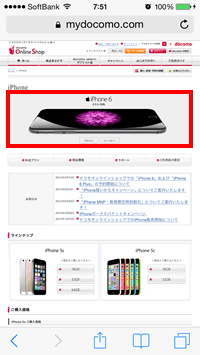
まず、ドコモオンラインショップにアクセスして、iPhone 6の画像部分をタップします。
スマートフォン版に切り替える
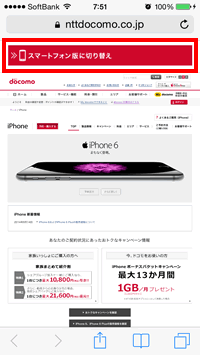
スマホに最適化されたページに移動するため、画面上部の【スマートフォン版に切り替え】をタップ。
【予約・購入する】をタップ
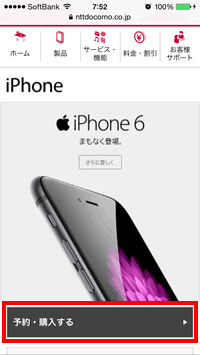
スマホに最適化されたページが開きます。画面を少し下にスクロールすると【予約・購入する】というボタンがあるので、これをタップしてください。
iPhone 6を選択する
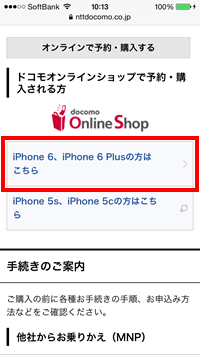
《ご予約方法(ご購入方法)》という画面が表示されます。下にスクロールしていき、《ドコモオンラインショップで予約・購入される方》の中にある【iPhone 6、iPhone 6 Plusの方はこちら】をタップします。
iPhone 6のモデルを選択する

ドコモオンラインショップでiPhone 6を予約するには、docomo IDが必要になります。IDの取得自体は現在ドコモのケータイを利用していないユーザーでも可能ですので、docomo IDが無い場合は【docomo ID発行/再発行】をタップしてアカウントを取得してください。
すでにdocomo IDがある人は、予約するモデルを選んでタップします。
docomo IDでログインする
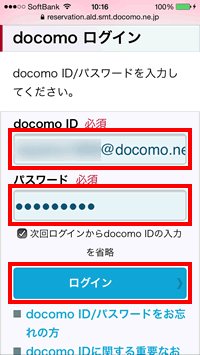
docomo IDでサイトにログインします。【docomo ID】と【パスワード】を入力し、【ログイン】をタップします。
個人情報を入力する
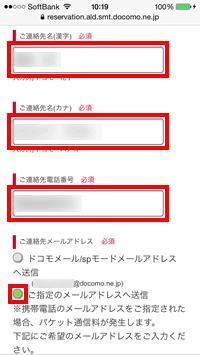
続いて個人情報を入力していきます。【ご連絡先名(漢字)】に漢字で自分の氏名を入力。【ご連絡先名(カナ)】に読みがなを入力してください。
ちなみに漢字で名前を入力する際、旧漢字では受け付けてもらえない場合があるため、エラーが出たときは常用漢字で入力し直す必要があります。
【ご連絡先電話番号】を入力して、《ご連絡先メールアドレス》でメールの送信先を選択します。ドコモメールやspモードメールのアドレスが無い場合は、【ご指定のメールアドレスへ送信】にチェックを入れてください。
確認するボタンを押す
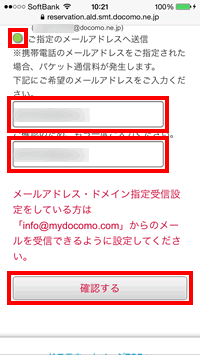
先ほどの【ご指定のメールアドレスへ送信】にチェックを入れた場合は、送信先のメールアドレスをフォームに入力します。確認用を含めて2カ所に同じメールアドレスを記入してください。
すべての入力が完了したら、【確認する】ボタンをタップします。
申し込んだ内容を確認する
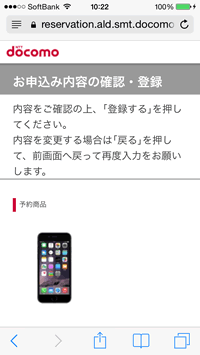
《お申し込み内容の確認・登録》のページが表示されますので、間違いが無いかしっかりとチェックしておきましょう。
ページ下部の登録するを選択する
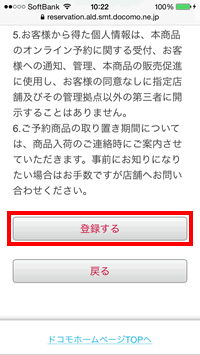
《お申し込み内容の確認・登録》のページを下までスクロールしていくと、【登録する】ボタンがありますのでそれをタップしてください。
予約申込の完了
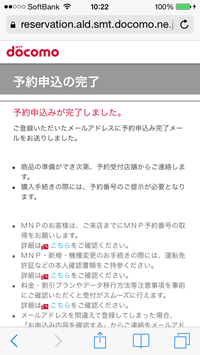
《予約申込の完了》のページが表示され、無事予約が完了しました。合わせて、先ほど指定したメールアドレスに「 【NTTドコモ】商品予約申込完了のご連絡」というタイトルのメールが届きます。
その後、予約したiPhone 6の在庫が確保され次第メールが届きますので、7日間以内に購入手続きを済ませましょう。
ちなみに予約後に商品の変更等は出来ないため、違うモデルに変更したい場合はいったんキャンセル後、再度予約の申し込みをする必要があります。
関連記事
最新情報
| iOS 17.4.1とiPadOS 17.4.1がリリース | 3/22 |
| 楽天モバイルが「最強青春プログラム」を提供、22歳になるまで毎月110ポイント還元 | 3/08 |
| iOS 17.4とiPadOS 17.4がリリース | 3/06 |
| iPhone 16、生成AI対応のSiri導入に向けマイク性能を改良か | 2/21 |
| auが「au海外放題」を提供、海外でデータ通信使い放題 24時間800円から | 2/20 |
| iPhone16 最新情報 これまでにわかっていること まとめ | 2/16 |
| 楽天モバイルが「最強家族プログラム」発表、1回線につき110円割引 最大20回線まで | 2/13 |
| ドコモがiPhone 15を44,000円割引、5G WELCOME割を一部改定 | 2/10 |
| iOS 17.3.1とiPadOS 17.3.1がリリース、バグ修正 | 2/09 |
| Apple、MacまたはiPadの学割購入で最大24,000円分のギフトカード進呈 | 2/03 |
| iPhone 最新情報 | iPad 最新情報 |
